与Windows和Mac用户相比,Linux用户具有一个不可否认的优势:他们拥有存储库和包管理器。而不是寻找一个应用程序站点,从那里下载并安装它,它足以命令Linux“安装它!” – 它将安装。使用Homebrew,您的Mac将学习如何做同样的事情。
Homebrew是“缺少macOS的软件包管理器”,正如创建者所说的那样。最初,它旨在从源代码编译应用程序。如果你还没有忘记这一点,在Mac背后漂亮的Aqua外壳是一个真正的Unix,其中汇编了源代码 – 一个常见的事情。但是Homebrew不仅可以做到这一点。加上Homebrew-Cask,它可以从“终端”安装应用程序。
安装Homebrew和Homebrew-Cask
安装Homebrew很容易。
首先,安装Xcode – 一个用于扩展使用“终端”的集合。打开“终端”并将以下命令复制到它:
xcode-select --install
然后给出安装Homebrew的命令:
/ usr / bin / ruby -e“$(curl -fsSL https://raw.githubusercontent.com/Homebrew/install/master/install)”
如果需要,请输入密码。在做某事之前,Homebrew会停下来解释他在做什么。
等到Homebrew安装完毕 – 大约需要一分钟。 “终端”将在安装完成时通知您。
现在输入以下命令:
brew tap caskroom / cask
程序操作
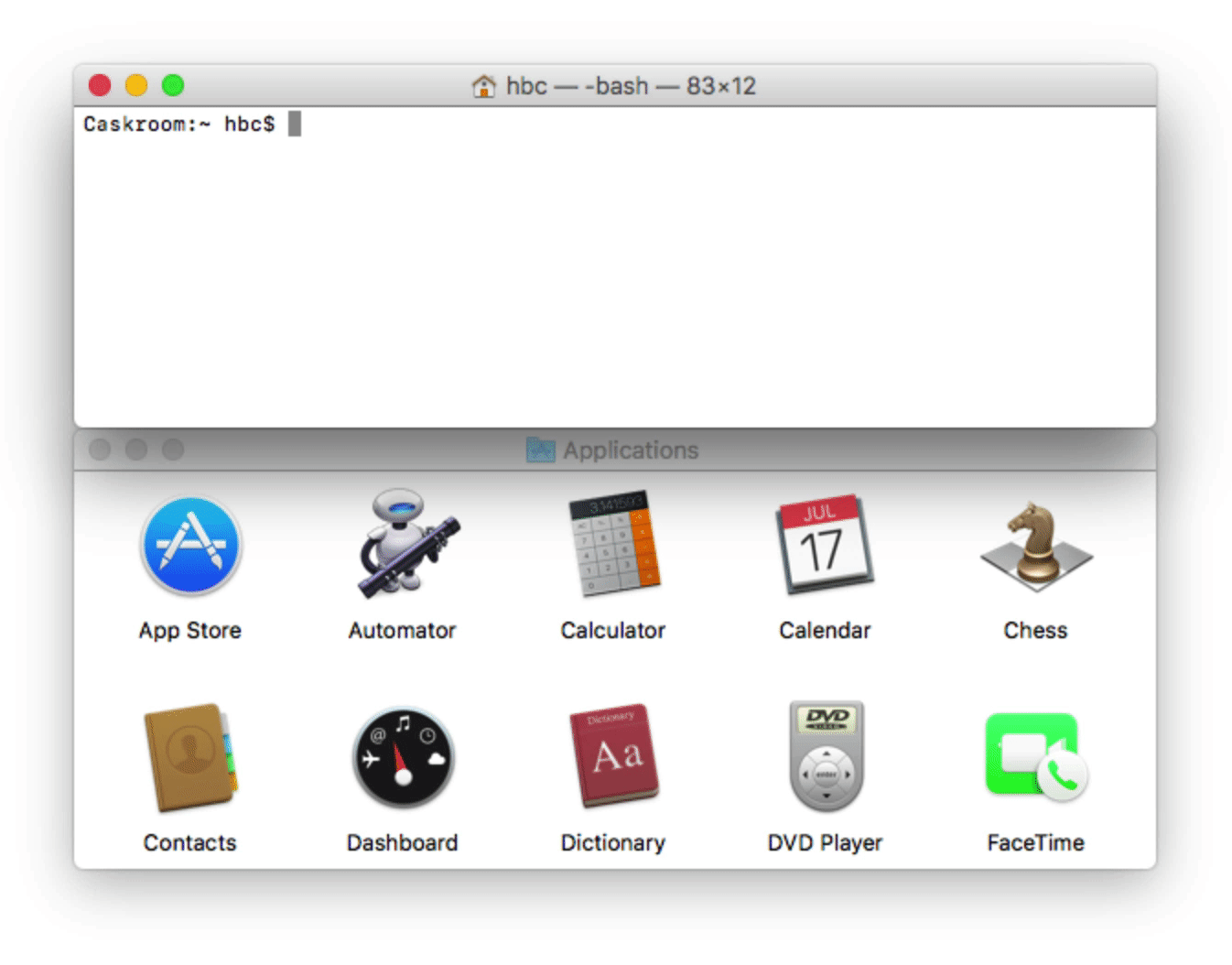
Homebrew准备好了。我们会试试。
要安装某些内容,请在终端中输入以下命令:
brew cask install package_name
如果您被密封或者不知道包裹的确切名称,Homebrew-Cask会告诉您正确的拼写。
例如,要安装Chrome,请输入:
brew cask安装google-chrome
Chrome将显示在“应用程序”文件夹中。
如果要安装多个应用程序,请输入:
brew cask安装firefox双指挥官
Homebrew-Cask将安装Firefox和Double Commander。您可以根据需要输入任意数量的标题。比下载安装文件方便得多,不是吗?
要删除应用程序,可以使用以下命令:
brew cask卸载google chrome
因此,您可以一次删除多个不必要的应用程序。
自制删除
删除管理器就像安装它一样简单。在“终端”中运行:
ruby -e“$(curl -fsSL https://raw.githubusercontent.com/Homebrew/install/master/uninstall)”
Homebrew允许您在不打开浏览器或App Store的情况下安装程序。 Linux用户和所有喜欢“终端”的人都会很感激。
如果您错过了命令行或移动到新系统并希望立即安装所有内容 – Homebrew将提供帮助。
自制菜→
Homebrew-Cask→
